В этой статье мы расскажем о калибровке сенсорной доски IDesk
Интерактивная доска IDesk - это устройство, которое позволяет создавать интерактивные проекты, которые реагируют на касания и движения. Однако, иногда возникает необходимость калибровать сенсорную панель, чтобы убедиться, что она отвечает на касание и движение в нужных местах.
Для калибровки интерактивной доски необходимо выполнить следующие шаги:
- Подключите интерактивную доску к компьютеру с помощью USB-кабеля и проверьте, что ничего не лежит в пространстве рамки (телефоны, маркеры и т.д).
- Запустите программу "IDesk.Studio" и авторизуйтесь в ней.
- Сверните верхнее меню нажатием клавиши F11, выставьте камеру так, чтобы она захватывала лишь стекло интерактивной доски после чего нарисуйте 4 точки по углам захватываемого пространства ориентируясь по боковым экранам. Важно, чтобы камера была направлена перпендикулярно плоскости доски, иначе угол может создать искажения калибровки.
- Разверните верхнее меню на F11, выберите меню "Опции" -> "Калибровка" -> "Старт", после чего нажимайте на пункты экранов (н.р. //DISPLAY1) пока на главном экране не появится белый экран калибровки
- Быстрыми касаниями стилуса или маркера нажимайте на точки в ппорядке: верхняя левая, верхняя правая, нижняя левая, нижняя правая. Не нажимайте по два раза, если экран калибровки исчез, то калибровка прошла.
Если в процессе калибровки возникли проблемы как: двойное нажатие по точке, экран калибровки не исчез, промах по точке, закройте экран калибровки на клавишу ESC и повторите операцию
- Выберите маркер (нажатием одновременно четырьмя пальцами или нажмите кнопку в мобильном приложении) и порисуйте по всей доске обращая внимание на смещение точки рисования. Если смещений нет или они не значительные, то калибровка была проведена успешно.
По теме выставления камеры и калибровки доски вы можете посмотреть ролик на который можно перейти нажатием по гиперссылке
Если у вас возникли проблемы с калибровкой, ниже вы можете прочитать возможные проблемы и их решения, если вы не нашли решения проблемы, то пожалуйста обратитесь в службу поддержки
¶ Возможные проблемы:
- Не открывается экран калибровки
- Перезагрузите IDesk.Studio, важно, чтобы приложение запускалось после подключения доски в компьютер, иначе приложение может "не увидеть" доску.
- Проверьте то, что интерактивная доска подключена к компьютеру, попробуйте переключить кабель в другой usb порт, после чего перезагрузите IDesk.Studio и проверьте работу доски порисовав что-нибудь на экране.
- Если доска подключена через кабель-удлинитель, попробуйте подключить доску к компьютеру без него, перезагрузите IDesk.Studio, поверьте работу доски порисовав что-нибудь
- Калибровка не заканчивается/экран калибровки не гаснет
- Обратите внимание на черный уголок на экране калибровки, на некоторых дисплеях его плохо видно. Уголок показывает точку, в которую вам нужно нажать для шага калибровке, когда он исчезает точка запоминается системой и можно переходить к следующему углу.
- Если уголок не исчезает, попробуйте нажать быстрее, долгие касания воспринимаются как альтернативное нажатие, которое не воспринимается приложением.
- Обратите внимание на черный уголок на экране калибровки, на некоторых дисплеях его плохо видно. Уголок показывает точку, в которую вам нужно нажать для шага калибровке, когда он исчезает точка запоминается системой и можно переходить к следующему углу.
Надеемся, что этот небольшой совет поможет вам добиться максимальной эффективности в работе с интерактивной студией IDesk.Studio